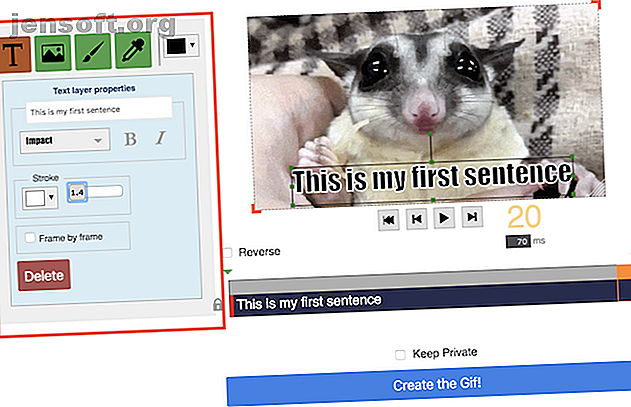
Comment ajouter du texte animé aux GIF
Publicité
Bien que sa prononciation fasse encore l’objet de vives controverses, la popularité des GIF sur le Web ne fait aucun doute. Si vous souhaitez ajouter votre propre marque d'humour ou de personnalisation aux fichiers GIF que vous partagez, il existe un moyen simple d'ajouter du texte animé à votre fichier GIF à l'aide d'un outil en ligne.
Gifntext offre une interface très facile à utiliser, vous permettant d’ajouter du texte, des images et des coups de pinceau à vos GIF. Voici comment ajouter du texte:
- Cliquez sur l'icône Texte (T).
- Ajoutez votre texte, sélectionnez la police, la taille, le trait et la couleur.
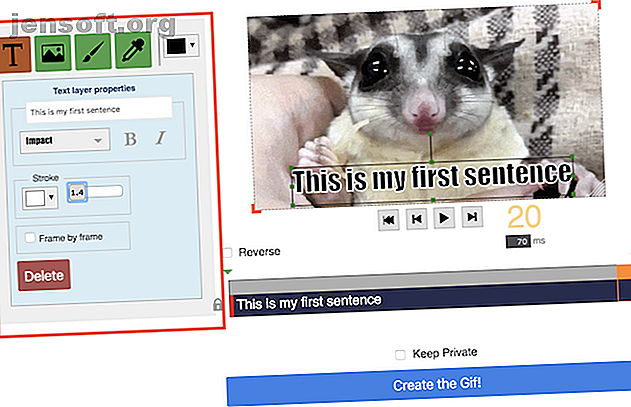
- Pour déterminer l' emplacement du texte sur le fichier GIF, cliquez sur le texte du fichier GIF et faites-le glisser jusqu'à l' emplacement souhaité.
- Pour déterminer à quel moment le texte doit apparaître sur le fichier GIF, vous pouvez faire glisser la barre située dans les calques de la timeline sous le fichier GIF. Cliquez et faites glisser la barre rouge à l'une des extrémités de la timeline pour déterminer la durée d'affichage du texte. Cliquez sur la barre bleue et faites glisser pour déterminer quand il apparaîtra .
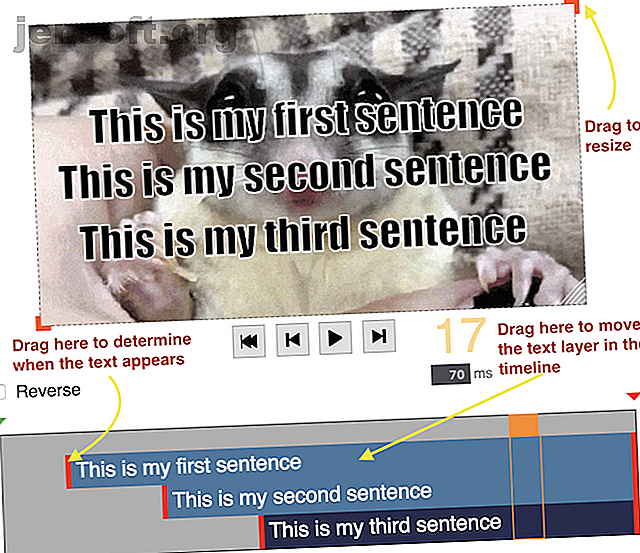
- Répétez les étapes 1 à 3 jusqu'à ce que vous ayez ajouté tout votre texte.
- Vous pouvez supprimer du texte en cliquant dessus et en appuyant sur le bouton de suppression de votre clavier. Vous pouvez également dupliquer des calques de texte en cliquant sur l'icône Coller en regard du calque dans le scénario.
- Si vous ne souhaitez pas partager le fichier GIF dans la galerie Gifntext, cochez la case Conserver le contenu privé et cliquez sur Créer un fichier GIF .
- Une fois que le fichier GIF est rendu, cliquez dessus avec le bouton droit de la souris et cliquez sur Enregistrer l'image sous pour l'enregistrer sur votre ordinateur.
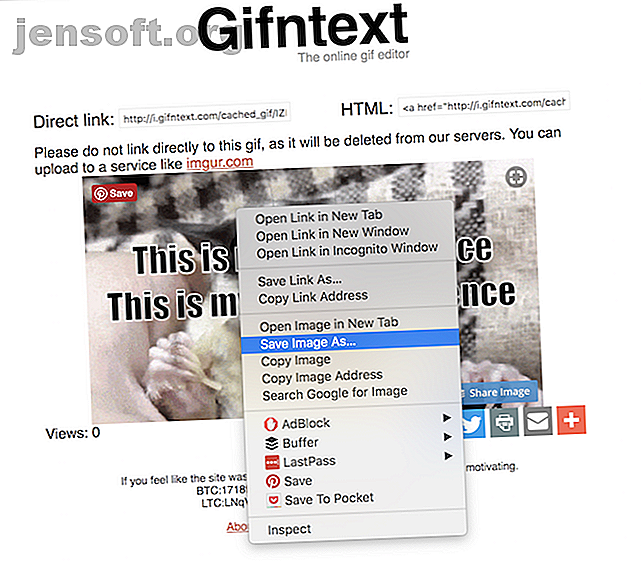
La seule chose à garder à l'esprit lorsque vous utilisez Gifntext, c'est que vous ne pouvez pas télécharger de fichiers GIF d'une taille supérieure à 100 Mo.
Si vous souhaitez un contrôle plus précis du moment où le texte apparaît sur votre GIF, vous pouvez envisager d'utiliser un site tel que EZGif, dans lequel vous pouvez désigner image par image lorsque le texte apparaîtra sur votre GIF.
Une fois que votre GIF est prêt, vous pouvez le partager en privé avec des amis ou vous pouvez partager votre GIF sur Facebook. Vous pouvez maintenant utiliser les GIF sur Facebook (voici comment). Vous pouvez maintenant utiliser les GIF sur Facebook (voici comment). Facebook permet enfin à tout le monde d'utiliser les GIF. dans les commentaires. Attendez-vous donc à ce que Facebook devienne un désordre des proportions de MySpace dans un très court laps de temps. Joie! Lisez Plus ou convertissez vos GIF pour les transférer sur Instagram. Comment publier des GIF et des vidéos sur Instagram Comment Publier des GIF et des vidéos sur Instagram Publier des GIF sur Instagram est le même processus que poster des vidéos. Lire la suite . Vous voudrez peut-être aussi jeter un coup d’œil à ces applications qui vous permettent d’animer des photos. Les 7 meilleures applications pour animer des photos sur Android et iPhone Les 7 meilleures applications pour animer des photos sur Android et iPhone Que faire si vous souhaitez animer des photos en ajoutant du mouvement à un moment stationnaire dans le temps? Eh bien, il y a une application pour ça! Lire la suite .
Explorez plus sur: GIF, .

